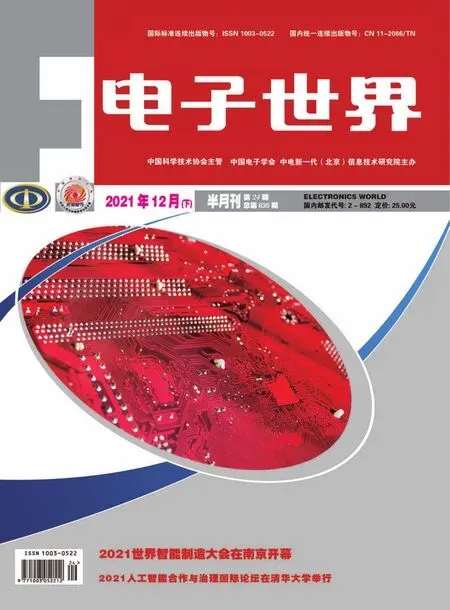路由器引起的上网故障及家用『GPON+LAN』的连接方法
平阴县融媒体中心(平阴广播电视台) 谷绪华
随着无线数字通信技术的高速发展和智能手机的不断普及,无线路由器以安装方便、使用灵活、不用布线、安全稳定等优点已得到广泛使用。本文主要介绍了在宽带维修工作中遇到的关于无线路由器的一些常见故障及解决方法并以智能手机连接设置为例介绍了一种比较简单的家庭“GPON+LAN”的连接使用方法以供大家在工作中参考。
无线路由器是WiFi无线局域网的基础,无线局域网能否高效上网与无线路由器的状态息息相关,无线路由器在长时间工作后,常常会出现各种各样的“罢工”(如掉线、死机)现象,如不及时将这些现象排除的话,那么无线局域网的上网效率将会受到明显影响。正确快速的判断和修复路由器引起的上网故障是每一位宽带运维人员的基本技能和职责,下面以常见故障为例,具体介绍一下。
1 用户家中的手机和电脑都上不去网的处理方法
如果家中的手机和电脑都不能正常上网,首先应排除一下用户家中的GPON或EPON用户端设备(光猫)是否正常,有没有光信号灯亮起或闪烁,那就测量一下光功率,看一下光功率是否在正常范围内(一般情况下-8.0dbm~-25.0dbm都能正常使用),其次检查一下GPON或EPON用户端设备(光猫)到路由器之间的连接线(网线)、设备网口和水晶头是否有问题。另外对于使用电脑上网的用户还需要检查一下网卡有没有打开和浏览器的使用是否正确,如果经仔细检查和测量以上都没有问题的话。就检查一下用户的无线路由器是否发生了故障。这时维修人员可以用自己的智能手机连上用户的无线路由器实地检测一下,看看这台无线路由器是不是有掉号、掉线、掉锁、死机等系统故障。这个方法很简单具体操作如下:先打开手机在设置栏里找到WLAN选项,然后点开WLAN选项找一下里面还有没有用户设置的路由器名称或厂家提供的路由器无线名称,这时会出现以下几种情况:一是如果在手机的WLAN栏中找不到所要找的路由器的名称,可以先把手机的WLAN栏关闭,再重新打开,如果还是找不到,就把路由器的电源拔掉稍停一会儿再插上试一下,要是还不行就把路由器恢复一下出厂设置(在路由器通电的情况下,用牙签按住路由器上的Reset键稍停3-4s,等到路由器前面的灯全部同时亮起或快速闪烁几下,这说明已经完成了恢复出厂设置),重新输入电信或广电等宽带运营商提供的用户名和密码,重新设置路由器。二是用户自己精心设置的路由器无线名称又变回了厂家提供的无线名称,这时需要将路由器恢复出厂设置,重新输入电信或广电等宽带运营商提供的用户名和密码,重新设置路由器。三是用户设置的路由器无线名称或所用的厂家提供的无线名称没变,但愿WLAN符号右下角的“小锁”符号没有了,这时最好也将路由器恢复出厂设置,重新输入电信或广电等宽带运营商提供的用户名和密码,重新设置路由器及该路由器的上网密码再给路由器加上“锁”。四是用户设置的路由器无线名称或所用的厂家提供的无线名称没变,用户精心设置的路由器上网密码也有(WLAN信号右下角的“小锁”存在),这说明路由器可能因通风不好设备过热或突然停电等原因造成突然死机或掉线。这时只需要拔掉电源,稍等重启即可恢复上网运行。如果重启多次还不能正常运行,就恢复出厂设置重新输入宽带运营商提供的用户名和密码,重新设置路由器试一试,如果仍然不能正常上网,就要考虑换一个新路由器了,因为路由器长时间散热不好或输入电压不稳等原因会引起路由器内部电子芯片的损坏,造成路由器死机或掉线等故障的发生。五是如果家中有多部手机其中的一部不能正常上网,其它的上网正常。这时可以把其他手机WLAN功能关闭,试一下这部手机能不能正常上网;如果手机还是上不去网,就把手机上原来的那个路由器无线名称删除,再重新搜出来试一下。也可以把手机拿到邻居家连上邻居的无线路由器试一试是不是手机的问题。
2 造成无线路由器死机故障的原因
造成路由器死机的原因很多,这里简单的介绍一下:一是待机数量过多引起的路由器死机。用户在购买过程中一定要分析自己的宽带路由器和自己机器数量及应用是否匹配。有些时候会因为自己的实际环境并不适合使用所购买的产品就会出现宽带,路由器根本不能承担网络负载的现象,从而造成死机掉线的问题发生。二是路由器放置的环境不理想通风不好,长时间散热不及时,有可能引起路由器内部电子芯片的损坏,引起死机情况的发生。三是个别路由器产品质量不合格造成死机掉线。四是设置不当造成路由器死机。在使用无线路由产品的用户当中,文化水平都参差不齐,很多用户对于宽带无线路由器产品及技术只是略知一二,对于大部分无线路由器的设置都不是非常了解。很多用户将无线路由器买回去以后,看着说明书也不怎么会设置所以有时会遇到设置不当造成无线路由器掉线或死机的问题。五是接入线路质量差,病毒等问题也是造成宽带无线路由器掉线死机现象存在的重要因素,因此在有条件的地方尽量选用光纤入户(FTTH)。
3 无线路由器在使用中应注意的几点问题
一是微波炉、蓝牙设备,电冰箱等会严重干扰无线信号,请确保无线路由器远离上述设备。尽量将无线路由器置于室内中心宽敞无障碍物的位置。二是有的用户为了使室内看起来美观,往往会将光猫、机顶盒、路由器三个设备叠加在一起,这样极不有利于路由器等设备的散热,时间长了会造成路由器等设备性能指标的降低或损坏。建议应将这些设备分开放置并保持设备的通风散热。三是为了保证无线路由器的正常上网,在设置无线路由器的密码和无线名称时,请尽量不要使用中文或者特殊字符,以便不影响正常上网。四是正确使用无线路由器电源适配器(DC 9V/600mA)。应使用随路由器提供的电源适配器,如果使用其他电源适配器,可能会损坏相关设备或使路由器无法正常工作。五是雷雨天气应断开设备电源并拔出连接在设备上的所有线路,如电源线,网线等,以免遭遇到雷击导致路由器和相关设备损坏。六是如果无线路由器和用户终端光接收设备(光猫)长时间开机运行长了会使路由器内存中的缓存信息号点越来越多,从而产生内存不足导致信号变慢,而关闭路由器可以将这些缓存释放,让内存空间空出来因此应定期关闭重启路由器和光猫。七是如果前一天上网正常,第二天突然无法上网,多次刷新也上不去,这时维修人员在确定输入信号正常的情况下可以拔掉路由器的电源,然后再插上重启路由器即可恢复上网。八是无线路由器和用户端设备应安装在通风且无高温、无阳光照射的位置,以免因相关配件过热而发生故障。九是路由器和用户端设备应注意防潮防湿严防进水。设备进水将导致无法正常工作,更可能因短路造成其他危险。
4 提高无线路由器信号(网速)的方法
有些用户经常抱怨自己家中的WiFi信号不好、上网速度慢,下面简单介绍几种提高无线路由器WiFi信号的方法:一是尽量将无线路由器放置在室内通风的中间位置并远离微波炉、蓝牙设备等干扰源,之所以这样做是因为无线设备的传输范围是一个球体,在房间的中间位置可以让信号尽可能的覆盖全屋,以达到最好的传输效果。另外关于无线路由器天线的位置也值得注意,目前大多数家用无线路由器的天线都是全向的,它的摆放角度会一定程度地影响到信号强弱,至于怎么摆放才能达到最好的信号效果,还需用户根据实际情况自己调整。二是通过修改无线信道提高网速,对于信道的调整,首先需要下载WiFi信号分析仪,通过WiFi信号分析仪可以清楚的分析到所用的这台路由器信道的具体情况。然后选一个比较空的信道,点击确定或者保存,设置完成后断电重启路由器,1-2min就可以了(这项功能一般在路由器的高级设置里面)。三是通过修改MTU值提高网速,如果有的网站不能被正常访问,很难连接,即使连接上也非常慢,这种情况就需要修改MTU值。大部分网络设备的MTU值都是1500,如果路由器的MTU值比网管(电信部门)的MTU值大,大的数据包就会被拆开来传送,这样会产生很多数据包碎片,增加丢包率,降低网络速度。把路由器的MTU值设成比电信服务商设备的MTU值小或相同就可以减少丢包(PPPoE的最佳MTU值是1492,MTU值的更改也需要在高级设置里完成)。四是在路由器的天线上套上易拉罐,因路由器天线由原本发射的360°球面波,套上易拉罐后,能将电磁波向180°集中,这样就起到了一个使电磁波更集中的作用,因此加强了WiFi无线信号(这样做的缺点是影响了路由器的美观)。五是换个好点的、功率大的路由器或者加装WiFi信号放大器(扩展器)。六是通过路由器的级联实现 WiFi信号全屋覆盖。因现在家庭中某些面积比较大或者是多层结构,一个无线路由器很难完成全屋的信号覆盖,这样的话,需要路由器级联才能满足家庭的需求,也就是在原来一级路由器(直接连接运营商光猫或者其他接入设备的路由器)的基础上,再串上一级路由器(又称二级路由器)。路由器的级联用网线连接主要有两种方式,一种是二级路由器的WAN口连接一级路由器的LAN口,另一种是二级路由器的LAN口连接一级路由器的LAN口(这种级联二级路由器其实是作为一级路由器的端口的扩展而存在的比较类似于一个最基础的交换机)。这里需要注意的是,如果两个路由器的性能差距比较大的话,建议配置低的作为二级路由器,这样的效果可能会更好一些。
5 家用“GPON+LAN”的安装使用方法
因宽带运营商提供的带有无线路由器功能的GPON终端设备的发射功率及无线速率(≤ 20dBm,≤ 300M)一般都小一些,不能很好的满足我们家庭在每个卧室内的正常上网需求。这里简单介绍两种能实现信号放大,全屋覆盖的方法供大家在工作中参考。
5.1 家用“GPON+LAN”法(即GPON用户端设备+无线路由器)
这里以电信GPON天翼网关(4口单频)+TP-LINK TL-WR886N 450M无线路由器为例。一是先设置好GPON用户端设备,测量好每个接口及此设备自带的路由器都能正常使用。二是从GPON设备到信号不好的房间布一根网线,网线的一头插在GPON设备的百兆口2或百兆口3对应的接口上,网线的另一头插在TP-LINK无线路由器的WAN接口上面。三是给无线服务器通电,对所用的无线路由器进行设置(以手机设置为例),首先打开手机上的WLAN栏在里面找到所需要设置的路由器的名称并点击进入该路由器。然后打开手机上的浏览器输入管理域名tplogin.cn(如果手机自带的浏览器进不去的话,可以选择QQ浏览器或百度浏览器试一试),进入第1个页面后根据提示创建管理员密码,这里需要注意的是密码可以随意创建但不易过复杂。密码创建完成后点击确定进入第2个页面,路由器会自动检测您的上网方式,这里需要注意的是在选择上网方式时,一定要选择自动获取(自动获得IP地址)的方式,请不要选择其他方式,下面的宽带账号和宽带密码就不用填了。然后点击下一步进入第3个页面,这个页页面显示让设置无线名称和无线密码,大家一定要注意,在设置无线名称时,请不要使用中文或者特殊字符。设置无线参数后,点击确定等待配置完成,配置完成后无线连接会断开,这时请使用新的无线名称和密码重新连接网络,如果还是上不去网,就把无线路由器的电源拔掉然后再插上重启一下。这种方法的优点是信号稳定,不易受GPON等终端设备的干扰和影响。
5.2 家用“GPON+信号扩展器”法
这里以电信GPON天翼网关(4口单频)+Tenda A9 300M WiFi信号扩展器(放大器)为例。一是先设置好GPON用户端设备及设备自带的无线路由器。二是将信号扩展器插在信号不太好的房间的电源插座上(确保天线竖直向上并垂直于地面),等待约15s后,扩展器启动完成(扩展器启动时指示灯红色常亮,完成后红色闪烁)。三是在智能手机WLAN栏内搜索并连接扩展器外壳贴纸上标注的无线信号名称(SSID)。四是打开手机浏览器,在地址栏输入re.tenda.cn登录到扩展器的管理页面,扩展器会自动扫描出周围的无线网络,扩展器自动扫描出周围的无线网络后,选择要扩展的网络(如果没有找到需要扩展的网络,可按下面的重新扫描提示框重新扫描)。如果要扩展的网络已加密,输入它的无线密码,点击完成开始扩展。扩展成功后下面的指示灯会出现以下三种情况:第一种是当橙色的灯闪烁时,说明扩展器和路由器之间的距离过远,应该将扩展器向靠近路由器的方向移动,确保指示灯绿/橙色常亮。第二种是当橙色灯常亮时,若体验不佳(如网速慢)说明扩展器和路由器之间的距离较远,应将扩展器适当向靠近路由器的方向移动,若体验良好可保持在该位置。第三种是绿色灯常亮,说明扩展成功,上级无线信号强(推荐位置)。另外有一点需要注意的是,设置成功后为了获得最佳扩展效果,可将扩展器移至其他插座上,无需再次设置,等待约一分钟后,扩展器将自动扩展已设置好的网络。五是安装扩展器时应尽量将扩展器置于宽敞无障碍的位置,另外微波炉、蓝牙设备、电冰箱等会严重干扰无线信号,请确保扩展器远离上述设备。这种方法的优点是不用布线,安装简便,但易受GPON等终端设备信号发射强弱的影响。
随着信息技术的不断发展及智能手机的不断普及,未来无线路由器受智能技术与无线网络技术高速发展的影响,将更趋于形成完整独立的功能,系统将具有独立的操作系统,可以由用户自行安装各种应用,自行控制带宽,真正做到网络和设备的智能化管理。发展前景会更加广阔。